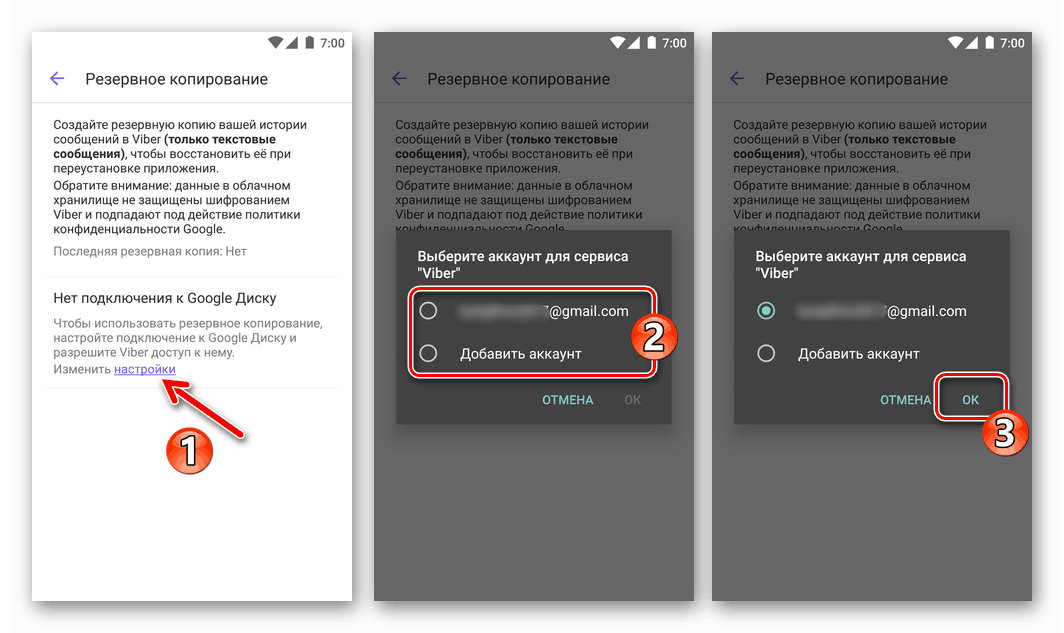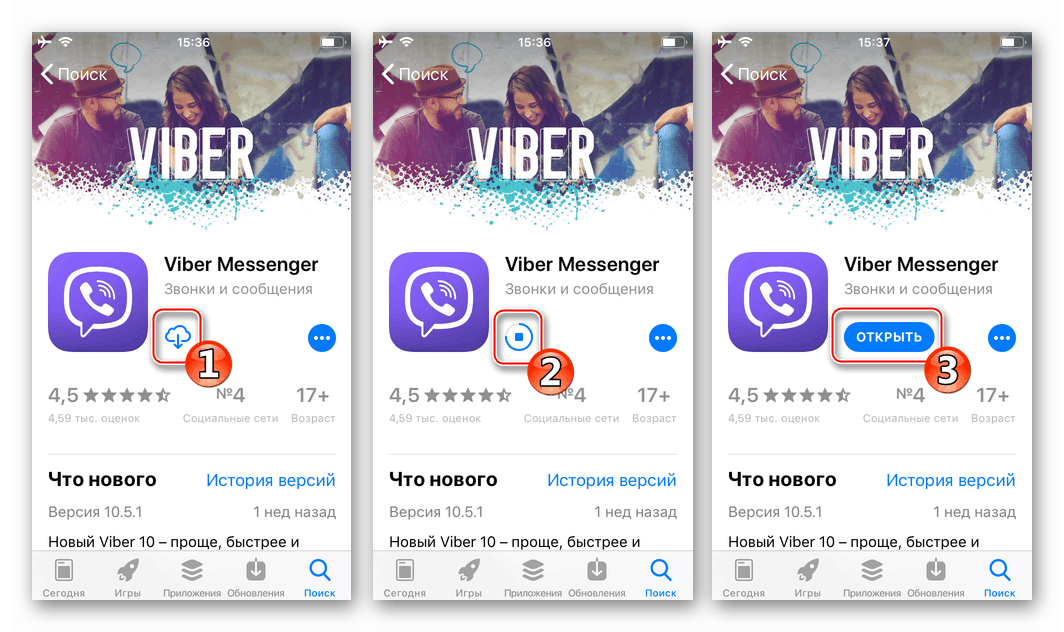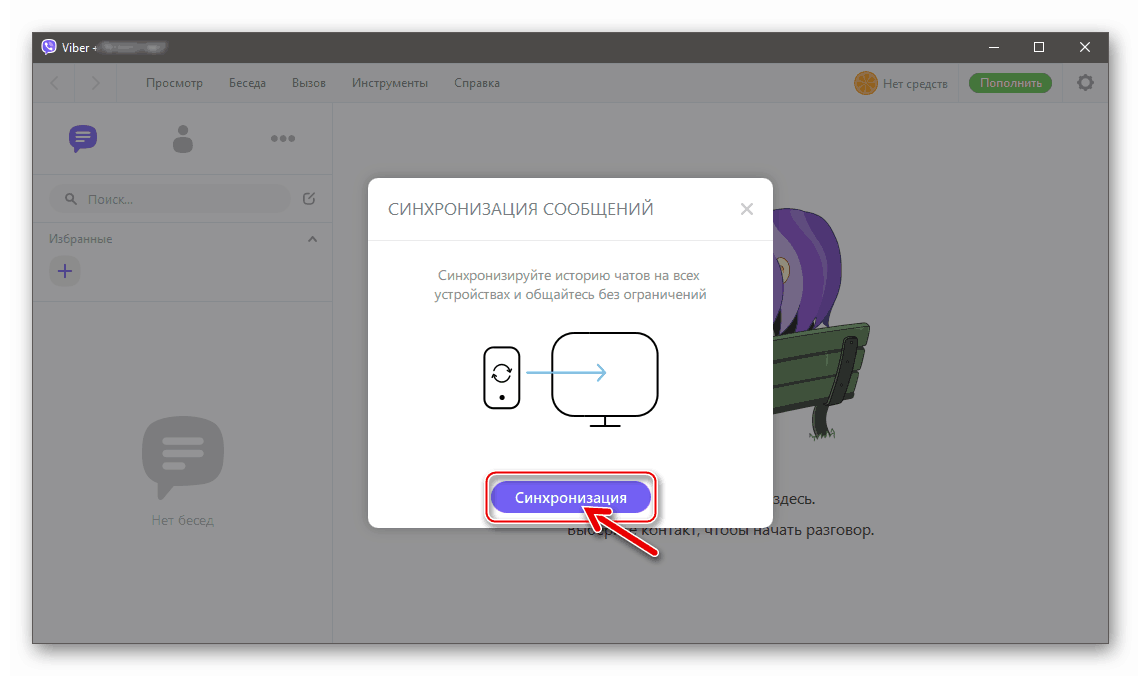Obnovujeme korespondenci ve Viber pro Android, iOS a Windows
Každý uživatel Viber se může setkat s poměrně nepříjemnou situací - ztráta informací přenášených a / nebo přijímaných prostřednictvím posla v důsledku úmyslných nebo náhodných akcí, selhání smartphonu atd. Podle pokynů z níže uvedeného materiálu můžete obnovit smazanou korespondenci ze zařízení Viber na zařízení Android, iPhone a Windows PC.
Obnova zničených informací ve Vibru se provádí jednoduchými manipulacemi, ale je to možné pouze v případě, že uživatel podnikl kroky k zajištění pravidelné zálohy dat z messengeru nebo byla záloha korespondence vytvořena ručně.
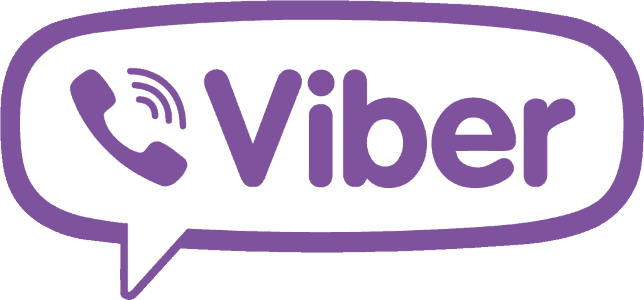
Další podrobnosti: Zálohování informací ve zprávě Viber
Pokud účastník služby nebyl zmaten problémem informační bezpečnosti, to znamená, že záloha nebyla vytvořena, smazané zprávy bohužel nelze obnovit. Chcete-li se v budoucnu vyhnout ztrátě historie zpráv, postupujte podle doporučení z článku na výše uvedeném odkazu.
Obsah
Jak obnovit chat ve Viber pro Android
V servisním klientovi Viber pro Android Vrácení informací dříve vyslaných a přijatých a poté vymazaných z chatů se provádí následovně.
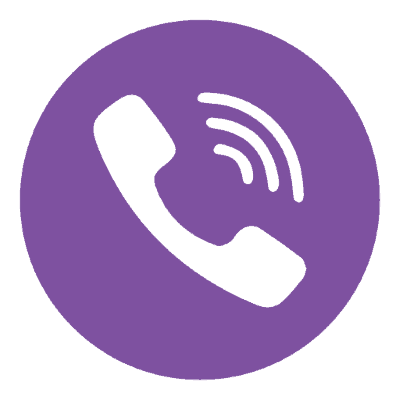
- Spusťte aplikaci Messenger v prostředí Android a přepněte na kartu „Více“ .
- Procházením seznamem dostupných možností najdete „Nastavení“ - otevřete tuto sekci a poté klepněte na „Účet“ . Dalším bodem, ve kterém musíte obnovit informace ve Viber na Androidu, je „Zálohování“ .
- Pokud se na následující obrazovce objeví zpráva „Bez připojení k Disku Google“, klikněte na text „Nastavení“ v textu popisujícím, jak zálohování funguje ve Vibru. Dále v seznamu vyberte účet Google, který jste použili dříve při vytváření zálohy korespondence z messengeru, a akci potvrďte klepnutím na „OK“ . Pokud v seznamu není žádný účet, přepněte na „Přidat účet“ a ručně zadejte přihlašovací jméno a heslo z účtu Google.
![Připojení aplikace Viber pro Android Google Drive, kde je uložena záloha k aplikaci Messenger]()
Přečtěte si také: Jak se přihlásit k účtu Google v systému Android
- Na další obrazovce najdete informace o datu a čase vytvoření zálohy dat. Klepněte na „Obnovit“ a potvrďte své záměry klepnutím na „ZNOVU TEĎ“ v okně požadavku. Poté počkejte na dokončení postupu pro získání záložního souboru z cloudového úložiště a poté zkopírujte informace z něj do messengeru.
- Po dokončení obnovy se vraťte na záložku „Chatování“ v messengeru - nyní si můžete přečíst dříve smazané zprávy.
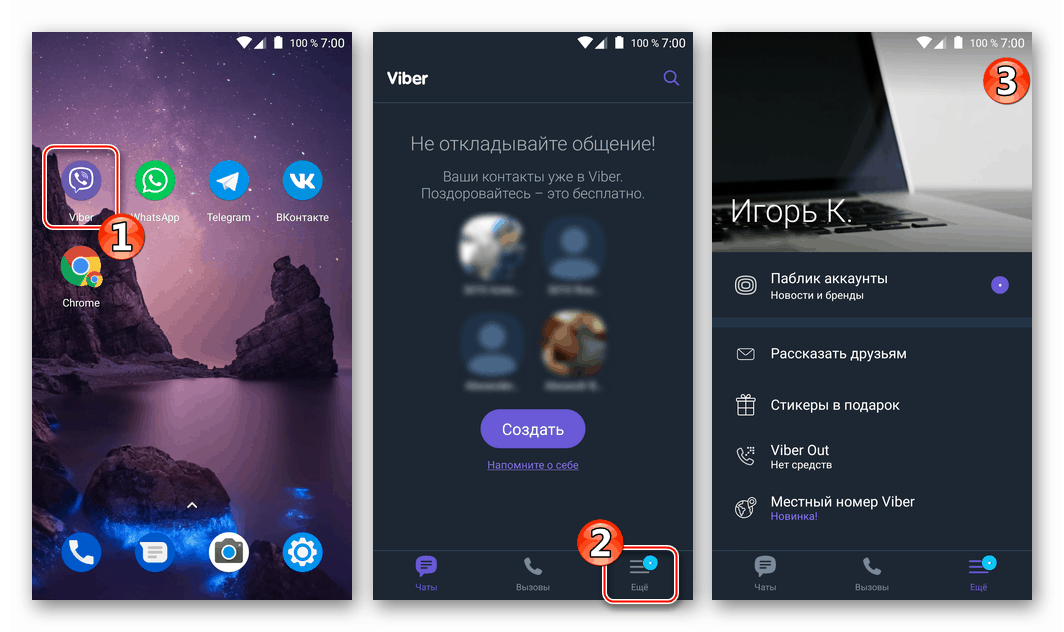
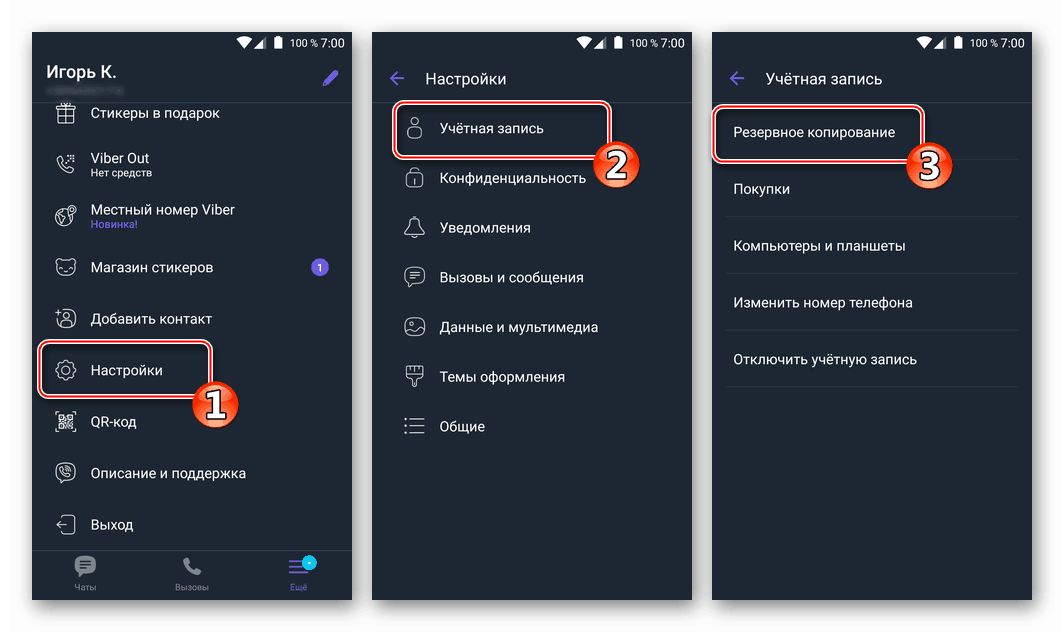
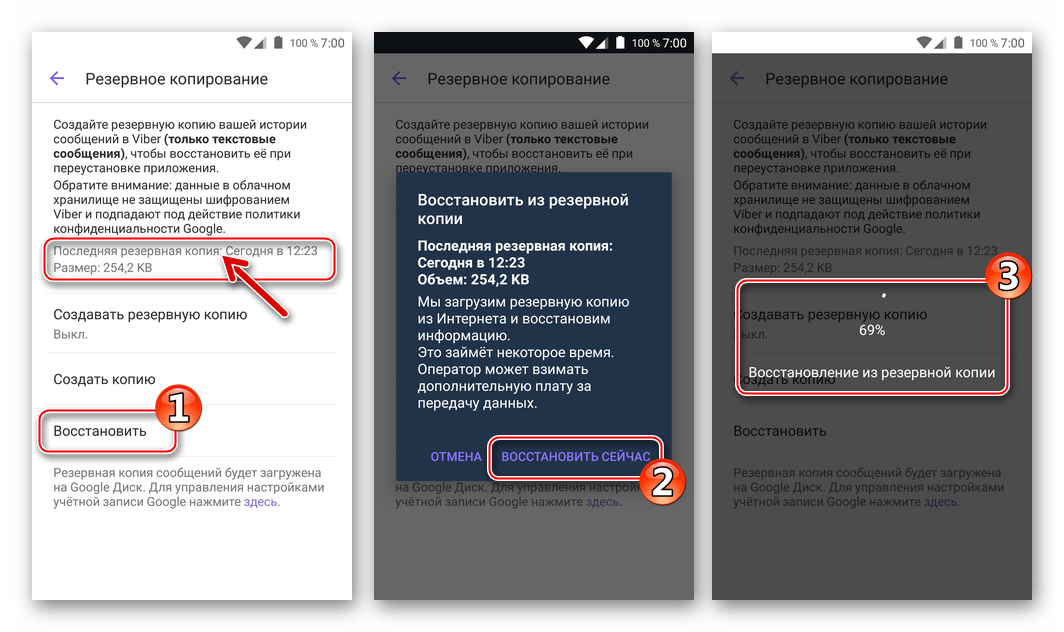

Jak obnovit chat ve Viber pro iPhone
Uživatelé aplikace Viber pro iPhone může obnovit zprávy smazané úmyslně nebo neúmyslně po mírně odlišné cestě než v prostředí Androidu popsaném výše. V systému iOS bude pro přístup k funkci získávání odstraněných informací muset být klient messenger přeinstalován.
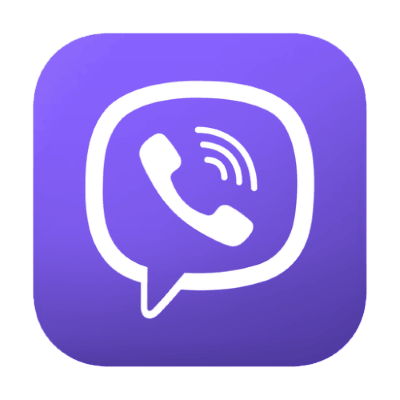
- Odinstalujte klienta Viber iOS. Nejjednodušší způsob, jak toho dosáhnout, je: kliknout na ikonu aplikace na ploše iPhone, držet prst, dokud se ikona nestane animovanou; potom klepněte na kříž a potvrďte požadavek klepnutím na „Odstranit“ .
- Nainstalujte messenger jakýmkoli pohodlným způsobem - nejracionálnější je získat jej z obchodu Apple App Store.
![Viber pro iOS - instalace instant messenger na iPhone z Apple App Store]()
Další podrobnosti: Jak nainstalovat viber na iPhone
- Spusťte přeinstalovaného klienta a na úvodní obrazovce klepněte na Pokračovat . Aplikace automaticky zjistí dříve zadané informace o účtu - znovu klepněte na „Pokračovat“ . Poté potvrďte platnost mobilního identifikátoru kliknutím na „Ano“.
- Na obrazovce „Viber Settings“ klikněte na „Finish“ a poté se zobrazí zpráva s dotazem, abyste vrátili historii korespondence messengerovi. Klepněte na „Obnovit nyní“ a počkejte na dokončení procesu získávání dat ze zálohy a jejich zkopírování do iPhone.
- Po dokončení obnovy historie korespondence ve Viber for iOS klient automaticky otevře záložku Chats , kde najdete záhlaví dialogů a skupin přítomných v messengeru v době, kdy byla data zálohována.
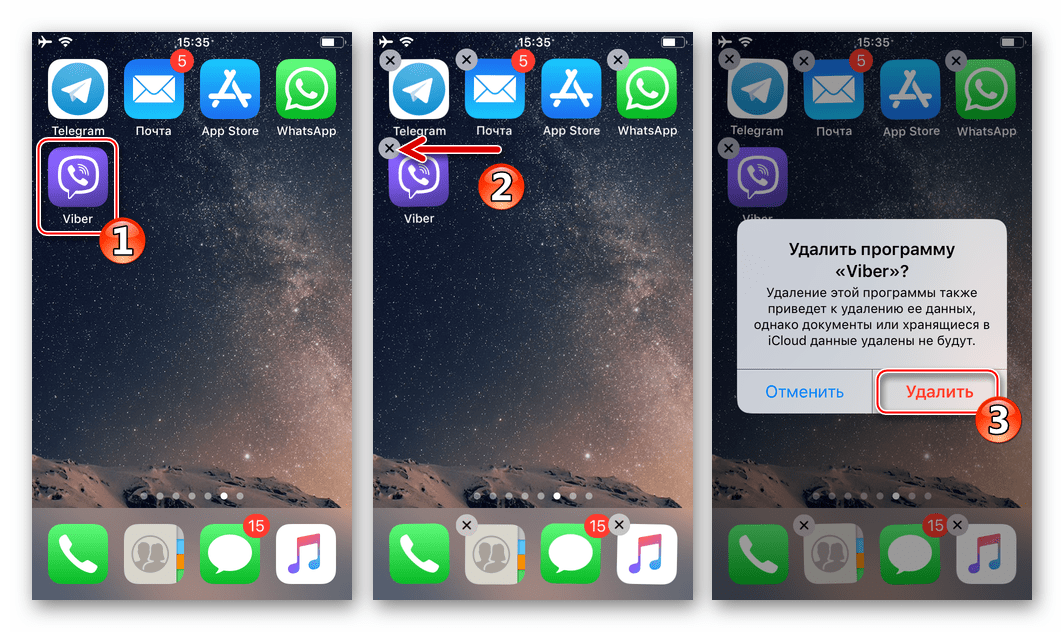
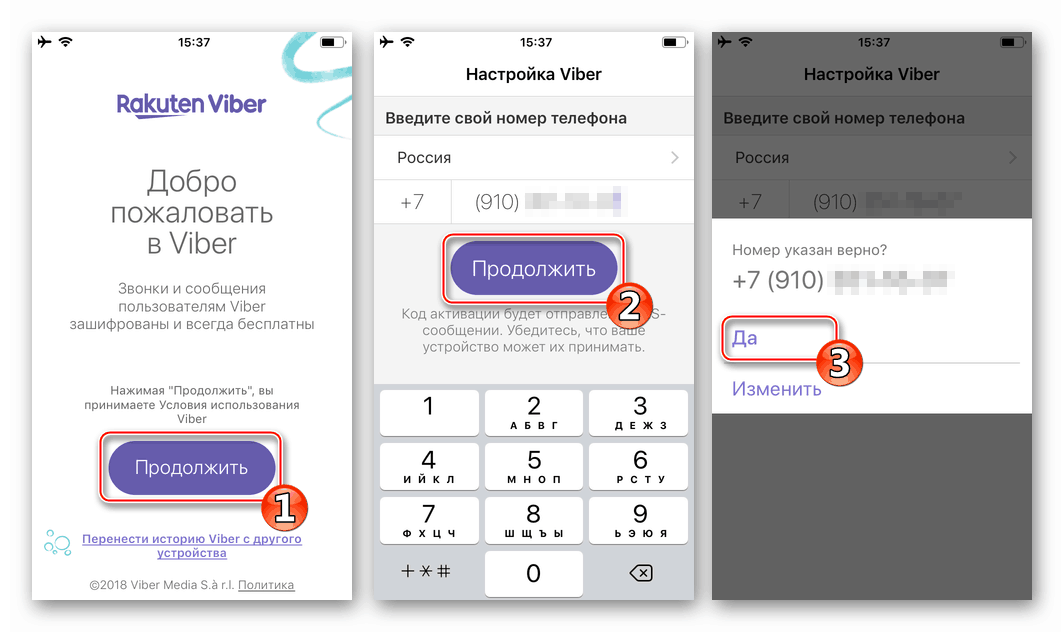
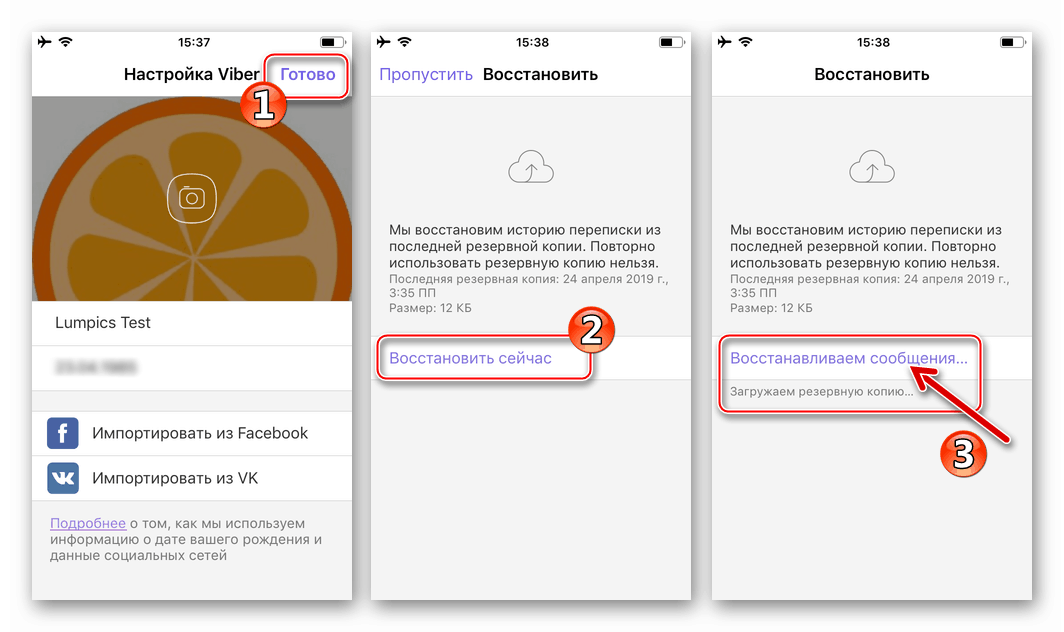
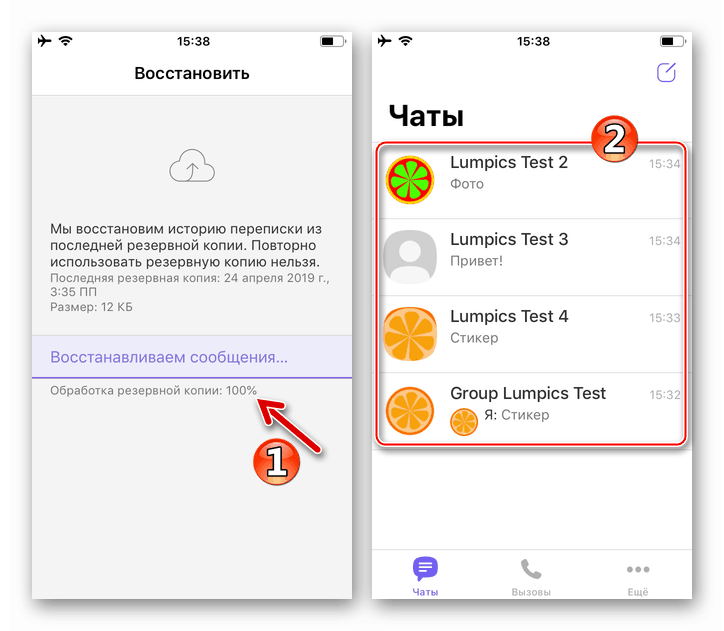
Jak obnovit korespondenci ve Viber na počítači
App Viber pro PC , určená pro použití účastníky služeb v prostředí Windows, je v podstatě pouze „klonem“ mobilní verze klienta a vyznačuje se zkrácenou funkčností. Obnovení historie korespondence ve stolní verzi je možné pouze synchronizací s „hlavním“ messengerem v telefonu po přenosu dat ze zálohy do poslední.

- Obnovte historii korespondence ze zálohy na vašem Android-smartphonu nebo iPhone pomocí jednoho z pokynů navržených dříve v tomto článku.
- Restartujte synchronizační postup pro možnosti mobilních a desktopových messengerů podle pokynů z článku na následujícím odkazu.
![Viber synchronizace na PC a Android-smartphone nebo iPhone]()
Další podrobnosti: Viber synchronizace na PC a Android-smartphone nebo iPhone
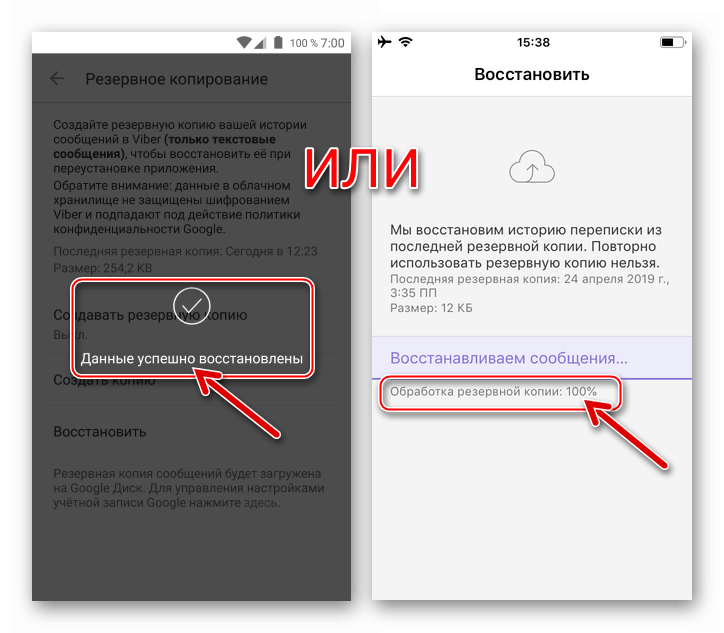
Pokud se tedy uživatel Viberu postará o zálohování informací předem, obnovení dat nezpůsobí žádné zvláštní potíže a je možné na jakékoli softwarové platformě podporované messengerem.